프리젠테이션을 진행하기 편리한 모드로 전환합니다. 선택할 수 있는 모드에는 기본 화면 모드 이외에, 발표화면...
Posted in Producer / by 자이닉스 / on Jan 31, 2011 15:22
프리젠테이션을 진행하기 편리한 모드로 전환합니다. 선택할 수 있는 모드에는 기본 화면 모드 이외에, 발표화면 모드, 전체화면 모드 등 두 가지가 더 있습니다.
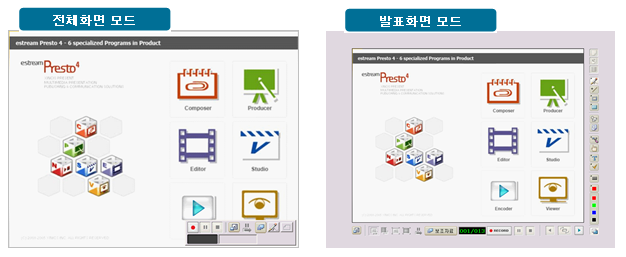
 전체화면 모드
전체화면 모드
'전체화면' 모드를 선택하면 슬라이드가 전체 화면으로 확대되며, 슬라이드 오른쪽 아래 있는 녹화 진행 도구와 기본 판서 도구, 빈 페이지 삽입 도구를 이용하여 프리젠테이션을 진행할 수 있습니다.
 발표화면 모드
발표화면 모드
'발표화면' 모드를 선택하면 기본 판서 도구와 슬라이드 제어 도구, 녹화 진행 도구 등 프리젠테이션 진행에 필요한 도구들이 있는 전체화면 틀 안에 슬라이드가 확대된 형태의 화면으로 전환합니다.
★ 1. 화면 모드를 다시 변경하기 위해서는, 모드 전환 버튼을 이용하거나, 키보드의 <esc>키를 눌러 기본 화면 모드로 전환합니다.
2. '환경설정'에서 '발표/전체 화면으로 전환시 해상도 변경' 항목에서 화면 모드 전환시의 해상도를 변경할 것인지의 여부를 선택할 수 있습니다. 전자칠판이나 타블렛을 이용할 경우 해상도를 변경하여 펜 인식위치에 문제가 생긴다면 해상도를 '변경하지 않음'으로 선택하여 녹화 준비를 합니다.
| 番号 | タイトル | 日付 | 閲覧数 |
|---|---|---|---|
| 50 |
녹화 옵션 설정하기
| 2011.01.31 | 38057 |
| » |
진행 화면 모드 전환하기
| 2011.01.31 | 38106 |
| 48 |
이미지 파일 가져오기
| 2011.01.31 | 38146 |
| 47 |
슬라이드 편집 – 슬라이드 배경 편집
| 2011.01.31 | 38302 |
| 46 |
플래시 파일 가져오기
| 2011.01.31 | 38338 |
| 45 |
프리젠테이션 녹화 진행 - 웹 페이지 내비게이션 하기
| 2011.01.31 | 38474 |
| 44 |
Producer 기본화면 구성
| 2011.01.31 | 38682 |
| 43 |
파워포인트 파일 가져오기
| 2011.01.31 | 38713 |
| 42 |
슬라이드 메타데이터 편집
| 2011.01.31 | 38734 |
| 41 |
PDZ 파일을 불러와 미디어 파일과 결합하여 컨텐츠 제작하기
| 2011.01.31 | 39121 |
| 40 |
빈 슬라이드 삽입하기
| 2011.01.31 | 39353 |
| 39 |
프리젠테이션 녹화 진행 - 슬라이드 넘기기 ∙ 애니메이션 실행하기
| 2011.01.31 | 39478 |
| 38 | 슬라이드 편집 – 슬라이드 속성 변경 | 2011.01.31 | 39511 |
| 37 |
다양한 시청 기능 이용하기
| 2011.01.31 | 39555 |
| 36 | Studio 메뉴 | 2011.01.31 | 39580 |
| 35 |
콘텐츠 시청 시 주의사항
| 2011.01.31 | 40274 |
| 34 |
미디어 싱크 제작 – 미디어/슬라이드 동기화
| 2011.01.31 | 40809 |
| 33 |
Studio 기본화면 구성
| 2011.01.31 | 41227 |
| 32 |
HTML 파일 가져오기
| 2011.01.31 | 41238 |
| 31 |
뷰어 적용하여 미리보기
| 2011.01.31 | 41532 |
